こんにちは、さち です。
今回は、Firefox で「拡張機能」のアイコンを吹き出しの中から出して、「ツールバー」などに配置(ピン留め)する方法について書いていきます。
ツールバーにある「拡張機能」アイコンの仕様が変更されたバージョン「109」以降から、手順が少し分かりにくくなったので、悩んでいる人も多いようです。
ということで、見ていきましょう。
ツールバーに「拡張機能」アイコンを配置する
- 例として、拡張機能「Stylus」のアイコンをツールバーに配置してみましょう。

- Firefox の画面右上にある「拡張機能」アイコンをクリック。
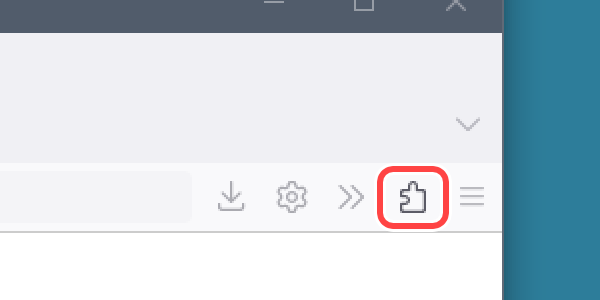
- 「Stylus」の右端にある「設定(歯車)」アイコンをクリック。

- 「ツールバーにピン留め」をクリックします。

- 「Stylus」のアイコンをツールバーに配置(ピン留め)できました。
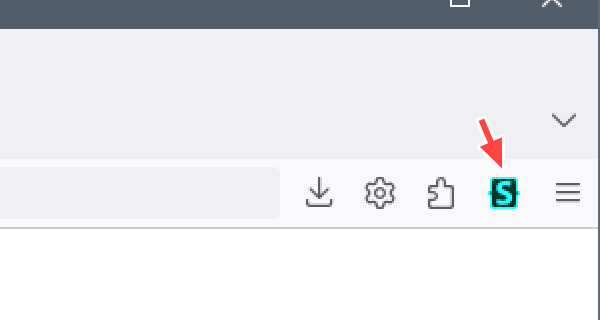



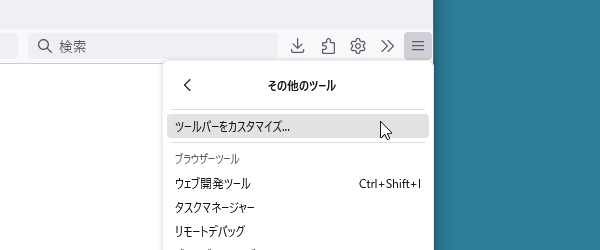



コメント